
Перейти в хранилище документации
Обратиться в техническую поддержку![]()
Резервная копия баз данных MS SQL создается с помощью утилиты idb.exe. Чтобы создать резервную копию, необходимо выполнить следующие действия:
Выбрать в раскрывающемся списке Выберите источник данных: базу данных MS SQL – Basic Data.
Примечание.
Для создания резервной копии базы данных вертикального решения следует выбрать базу данных вертикального решения, например, для ПК АТМ-Интеллект/Мониторинг источник данных MonitorSSTV.
В результате откроется окно Сохранить как, где необходимо выбрать адрес и ввести имя сохраняемой резервной копии.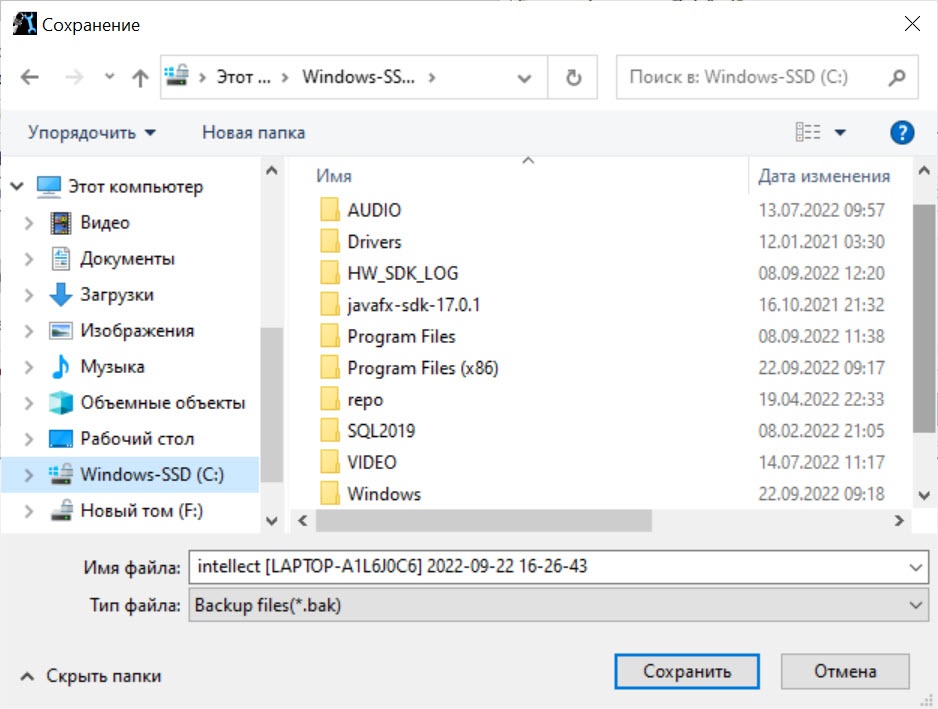
Примечание.
В случае, если ПК Интеллект и сервер баз данных находятся на разных компьютерах, соединенных по сети, то при создании резервной копии базы данных MS SQL созданная копия по умолчанию будет сохранена на том компьютере, на котором установлен сервер баз данных. Для сохранения созданной копии на компьютере, где установлен ПК Интеллект, необходимо выполнить следующие действия:
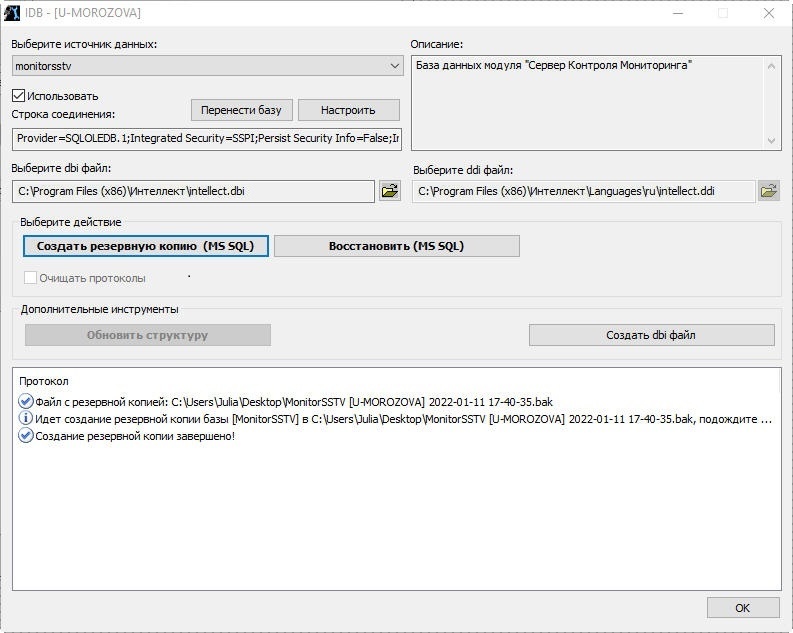
Создание резервной копии завершено, когда в таблице Протокол появится соответствующее сообщение Создание резервной копии завершено!.
Примечание.
Резервная копия базы данных MS SQL создана.
По умолчанию копия базы данных создается по адресу C:\Documents and Settings\<имя пользователя>\Мои документы\ITV\Intellect\Data\intellect.sql.bak. В случае, когда при создании резервной копии не удается изменить папку для записи копии базы данных, необходимо:
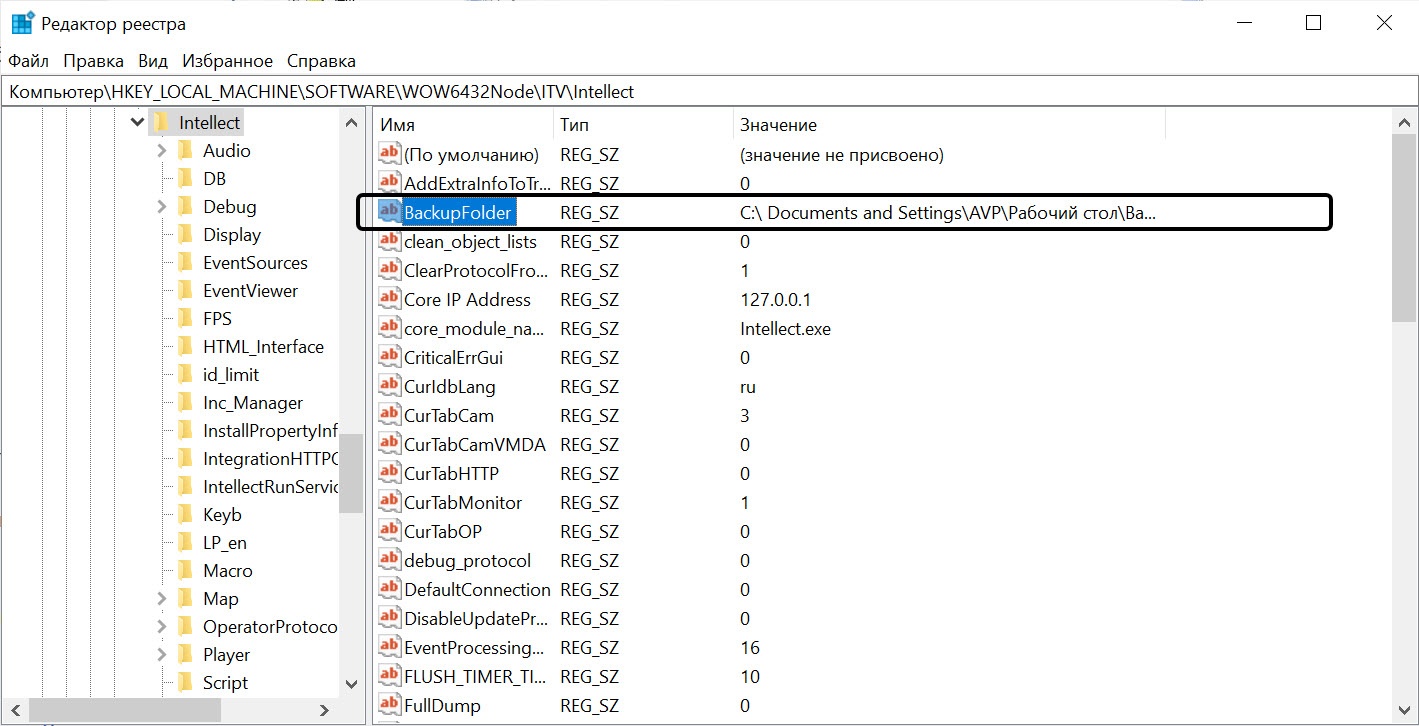
В результате выполнения операции в папке, указанной в качестве значения параметра BackupFolder (С:\ Documents and Settings\AVP\Рабочий стол\Backup), будет создана резервная копия базы данных intellect.sql.bak.